
Melihat percakapan email di Mail di Mac
Secara default, Mail mengelompokkan pesan email yang merupakan bagian dari “percakapan” (atau topik) yang sama, alih-alih mencantumkan setiap balasan secara terpisah. Percakapan memudahkan untuk mengikuti topik dan membantu menyederhanakan Inbox Anda.
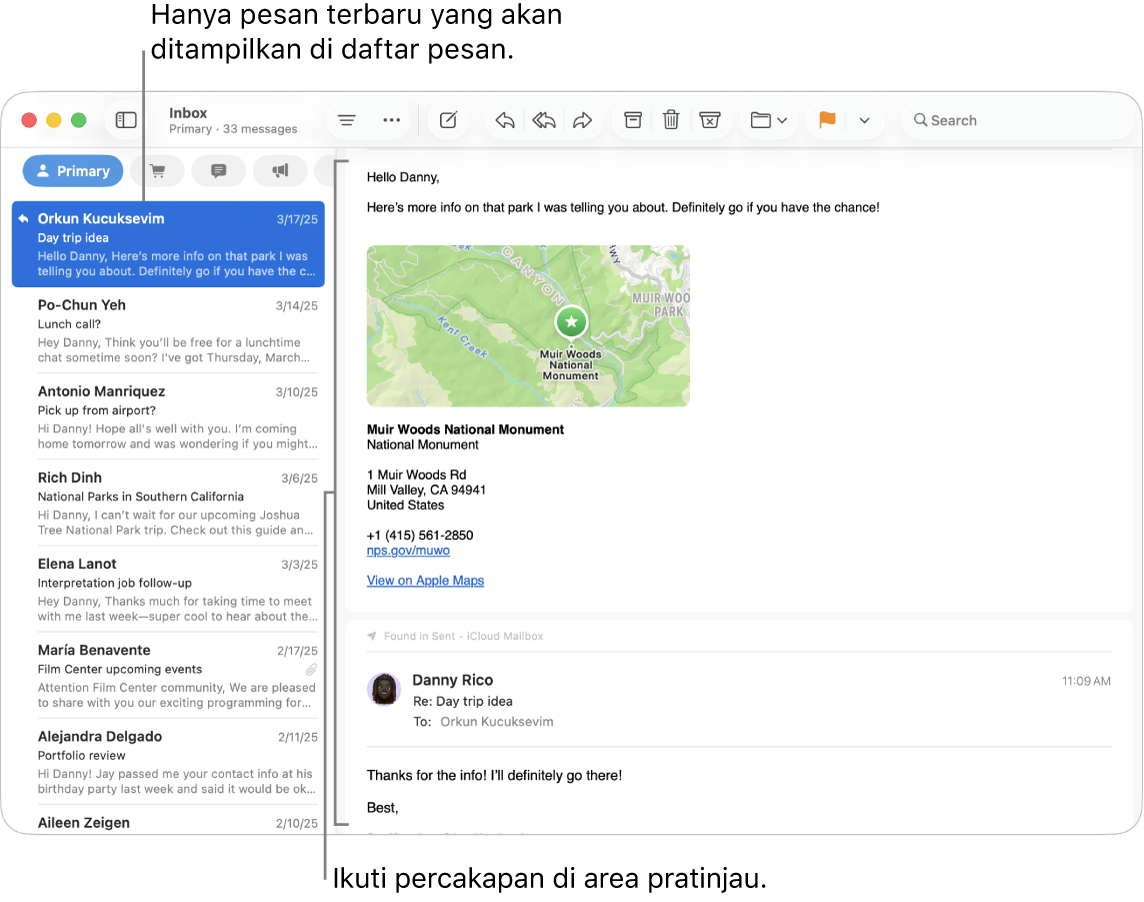
Kiat: Sangatlah mudah untuk menyalakan atau mematikan percakapan. Di Mail, pilih Lihat > Atur menurut Percakapan (tanda centang menunjukkan pilihan ini menyala).
Menampilkan semua email di percakapan
Buka app Mail
 di Mac Anda.
di Mac Anda.Lakukan salah satu hal berikut:
Untuk satu percakapan: Klik jumlah pesan di pesan teratas.
Untuk semua percakapan: Pilih Lihat > Perluas Semua Percakapan.
Jika Anda tidak ingin menampilkan semua email lagi, pilih Lihat > Ciutkan Semua Percakapan.
Anda dapat membuat percakapan lebih mudah dilihat di daftar pesan dengan menyorotinya. Pilih Lihat > Sorot Percakapan.
Jika percakapan dimatikan dan Anda memilih salah satu pesan di topik, pesan lainnya disorot sehingga Anda tetap dapat mengidentifikasi topiknya. Untuk mengubah warna sorotan atau mematikan penyorotan, pilih Mail > Pengaturan, klik Tampilan, lalu atur pilihan penyorotan. Jika Anda ingin mengelompokkan pesan yang disorot bersama di area pratinjau, pilih Lihat > Tampilkan Pesan Terkait.
Membaca percakapan
Buka app Mail
 di Mac Anda.
di Mac Anda.Lakukan salah satu hal berikut di percakapan di area pratinjau:
Mengalihkan pesan di percakapan: Tekan Option-Panah Atas atau Option-Panah Bawah.
Menampilkan lebih banyak detail pesan: Jika balasan berisi pesan awal tetapi tidak menampilkan semuanya, klik tautan Lihat Lebih Lanjut di bawah balasan.
Mengubah urutan pesan di area pratinjau: Pilih Mail > Pengaturan, klik Tampilan, lalu pilih atau batal pilih “Tampilkan pesan terbaru di bagian atas”.
Mengecualikan email dari percakapan
Secara default, percakapan menyertakan pesan terkait yang ada di kotak mail lainnya. Anda dapat mengecualikan pesan ini dari percakapan.
Buka app Mail
 di Mac Anda.
di Mac Anda.Lakukan salah satu hal berikut:
Selalu mengecualikan pesan terkait: Pilih Mail > Pengaturan, klik Tampilan, lalu batal pilih “Sertakan pesan terkait”.
Mengecualikan pesan terkait hingga Anda menutup Mail: Pilih Lihat > Sembunyikan Pesan Terkait.
Saat Anda menghapus percakapan, pesan terkait yang terletak di kotak mail lainnya tidak dihapus.
Jika Apple Intelligence* dinyalakan, Anda dapat menggunakannya untuk merangkum poin terpenting di pesan email atau topik email. Lihat Menggunakan Apple Intelligence di Mail.